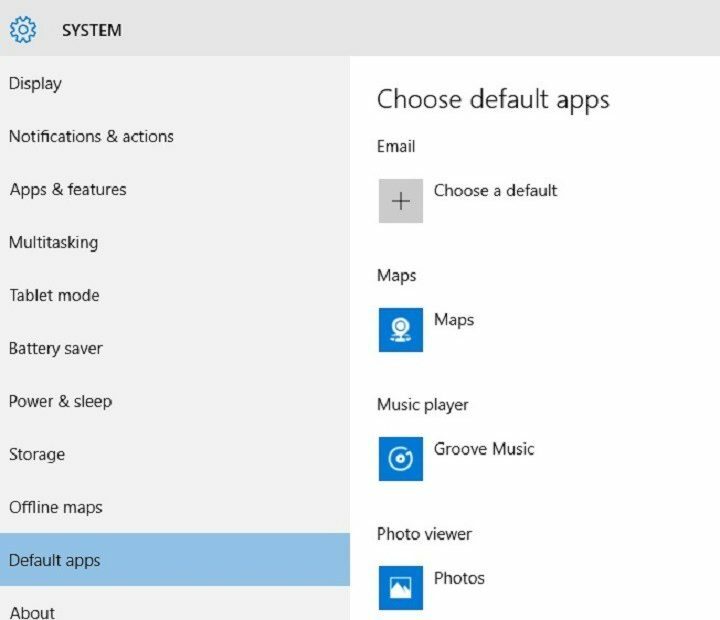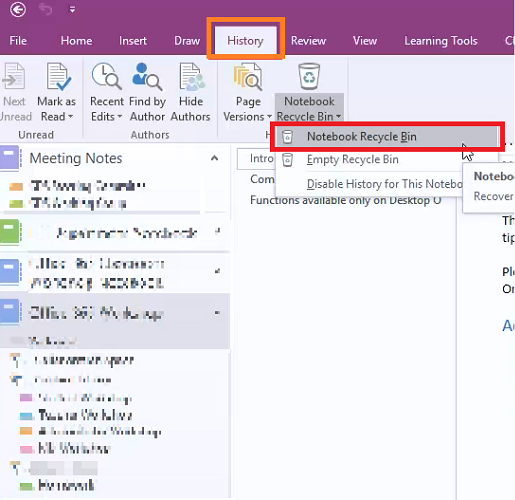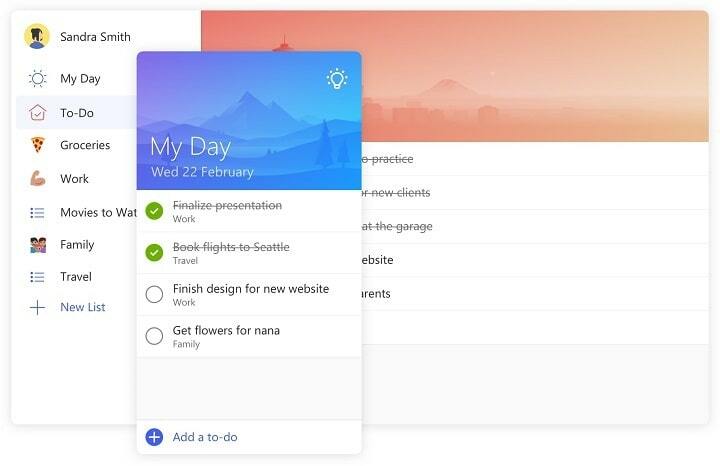- Microsoft OneNote piedāvā vairākus veidus uz atjaunot izdzēstās piezīmes Windows 10.
- Šajā rakstā mēs izpētīt trīs veidus uz atgūt izdzēstos OneNote failus no sava datora.
- Izpētiet mūsu veltīto Windows 10 lietotņu sadaļa atklāt vairāk produktivitātes lietotnes, piemēram, OneNote.
- Ieinteresēts vairāk atkopšanas rīki? Apskatiet mūsu veltīto Datu atkopšanas centrslai iegūtu vairāk informācijas par šo tēmu.
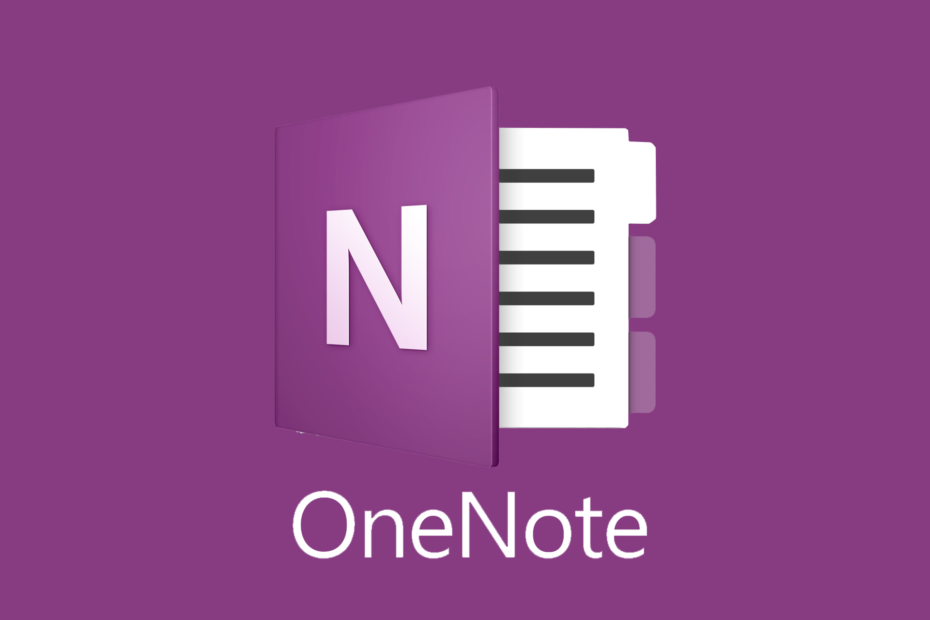
Šī programmatūra saglabās jūsu draiveru darbību un darbību, tādējādi pasargājot jūs no izplatītākajām datoru kļūdām un aparatūras kļūmēm. Pārbaudiet visus draiverus, veicot trīs vienkāršas darbības:
- Lejupielādējiet DriverFix (pārbaudīts lejupielādes fails).
- Klikšķis Sāciet skenēšanu atrast visus problemātiskos draiverus.
- Klikšķis Atjaunināt draiverus lai iegūtu jaunas versijas un izvairītos no sistēmas darbības traucējumiem.
- DriverFix ir lejupielādējis 0 lasītāji šomēnes.
Microsoft OneNote ir piezīmju programma, kas ļauj plānot pasākumus un izveidot uzdevumu sarakstu. Tomēr, ja nesen esat pazaudējis piezīmes, ka strādājat vai jums bija kāda svarīga informācija, iespējams, ka jums joprojām veicas un varēsiet atgūt izdzēstos OneNote failus.
Dzēstos OneNote failus var atgūt, izmantojot OneDrive datorā vai piezīmjdatorā esošo dublējumu. Ja nē, ir trešo pušu datu atkopšanas programmatūra, kas var palīdzēt bez grūtībām atgūt izdzēstos failus.
Šajā rakstā mēs parādīsim labākos veidus, kā atgūt dzēstos OneNote failus operētājsistēmā Windows 10.
Kā es varu atgūt izdzēstos OneNote failus?
1. Atkopšana no lietotnes OneNote
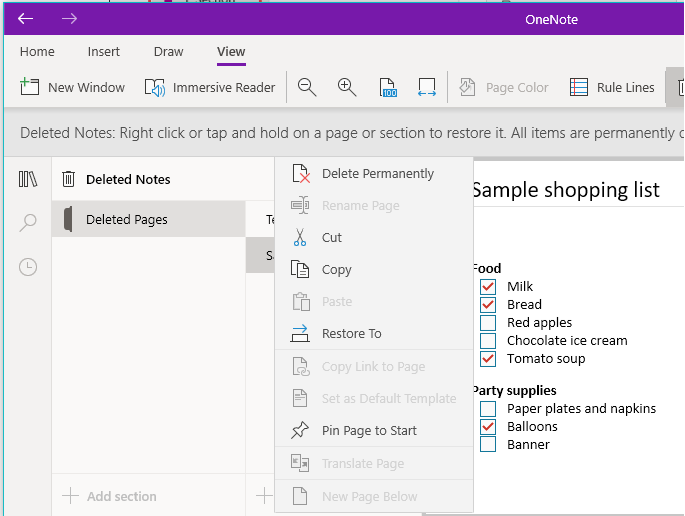
- Palaidiet OneNote darbvirsmu datorā.
- Noklikšķiniet uz Skats cilni no rīkjoslas. Pārliecinieties, vai OneNote ir pilnekrāna režīmā.
- Noklikšķiniet uz Izdzēstās piezīmes pogu. Tas parādīs visas izdzēstās piezīmes pēdējās 60 dienas.
- Pārlūkojiet izdzēsto piezīmju sarakstu, lai atrastu to, kuru vēlaties atjaunot.
- Ar peles labo pogu noklikšķiniet un atlasiet Atjaunotuz.
- Pēc tam atlasiet vietu, kur vēlaties pārvietot, un atjaunojiet piezīmi.
OneNote 2016
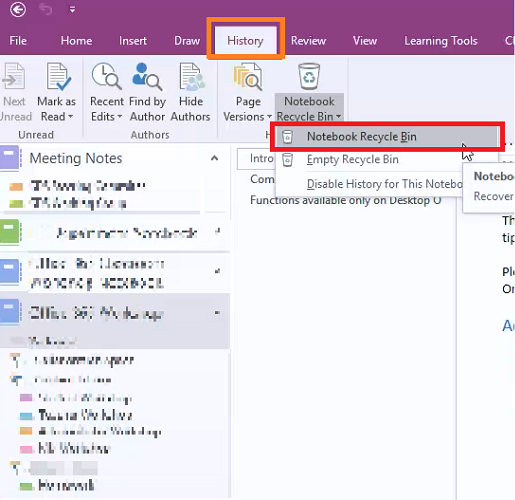
- Palaidiet OneNote 2016 lietotni personālajā datorā.
- Atveriet Vēsture cilni no rīkjoslas.
- Atveriet IzdzēstsLapas cilni. Tas parādīs visas piezīmes, kas izdzēstas pēdējo 60 dienu laikā.
- Ar peles labo pogu noklikšķiniet uz piezīmes, kuru vēlaties atjaunot, un atlasiet Pārvietot vai Kopēt.
- Atlasiet vajadzīgo Piezīmju grāmatiņa lai atjaunotu izdzēstās piezīmes.
Kā minēts iepriekš, jūs varat atjaunot tikai piezīmes, kas ir izdzēstas pēdējo 60 dienu laikā. Turklāt piezīmēm jābūt izdzēstām no lietotnes OneNote vai darbvirsmas.
2. Izmantojiet zvaigžņu datu atkopšanu
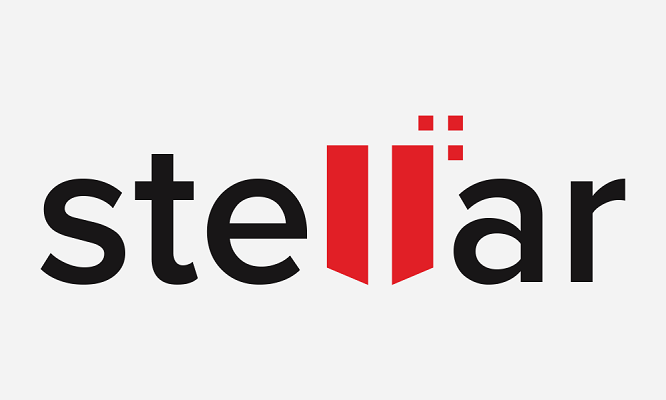
Zvaigžņu datu atkopšana ir populārs, ātrs un ļoti pielāgojams failu atkopšanas rīks, ko var izmantot izdzēsto OneNote failu atkopšanai.
Rīks visus atkoptos failus parādīs priekšskatījuma logā. Lai gan, lai atgūtu failus, jums ir nepieciešama licencēta Zvaigžņu datu atkopšanas kopija.
Daudziem lietotājiem nav ne jausmas, cik tiešām šis rīks ir noderīgs. Neesiet viens no tiem un lasiet mūsu izstrādāt zvaigžņu datu atkopšanas pārskatu lai uzzinātu, vai tā ir naudas vērta vai nē.
Zvaigžņu datu atkopšana ļauj lietotājiem atgūt izdzēstos, pazaudētos un nepieejamos failus no gandrīz jebkuras atmiņas ierīces, ieskaitot SSD diskus, ārējo cieto disku, USB atmiņu, kā arī viedtālruni.
Papildus atkopšanas funkcijām tajā ir arī rīki, lai izveidotu sāknējamu atkopšanas datu nesēju, labotu korumpētus videoklipus un fotoattēlus, atkopšanu no šifrētiem diskiem, kā arī uzlabotu reidu atkopšanu.
- Ļauj atgūt pazaudētos vai izdzēstos dokumentus, e-pasta datu failus, videoklipus un fotoattēlus
- Izgūstiet datus no datora, klēpjdatora, USB zibatmiņas diska un cietajiem diskiem
- Atgūt failus, kas zaudēti diska formatēšanas vai korupcijas dēļ
Mēs iesakām lejupielādēt un skenēt krātuvi, izmantojot rīku Zvaigžņu datu atkopšana. Ja izdzēstie faili tiek parādīti skenētajos rezultātos, failu atjaunošanai varat iegādāties licenci.

Zvaigžņu datu atkopšana
Vai vēlaties viegli atgūt zaudētos OneNote failus? Vienkārši izmēģiniet šo jaudīgo programmatūras iespēju!
Apmeklējiet vietni
3. Datorā meklējiet dublējumkopijas
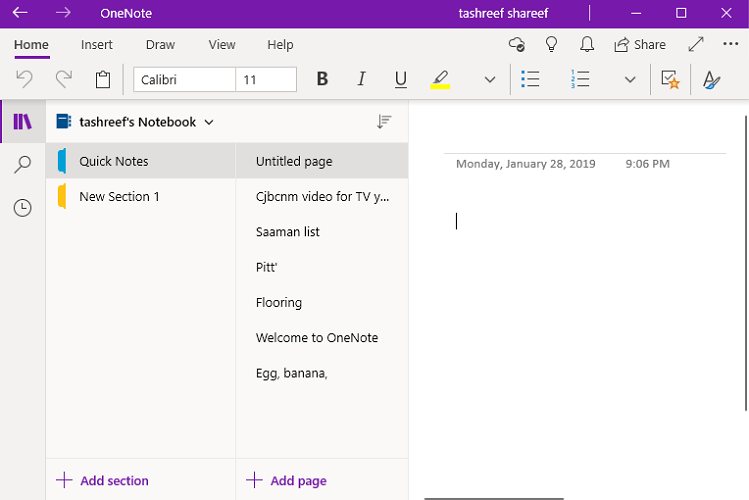
- Atveriet piezīmju grāmatiņu, kur esat pazaudējis pēdējās piezīmes.
- Iet uz File, klikšķiniet uz Info, un atlasiet Atveriet dublējumus.
- Iekš Atveriet dublēšanu Dialoglodziņā atzīmējiet parādītos mapju nosaukumus. Katra mape apzīmē OneNote piezīmju grāmatiņu, kas ir saglabāta jūsu datorā.
- Pēc tam veiciet dubultklikšķi uz mapes, kuru vēlaties atvērt.
- Atlasiet vajadzīgās piezīmjdatora sadaļas dublējuma failu un izvēlieties Atvērt.
- Ja izdzēstās piezīmes ir iekļautas dublēšanas sadaļā vai lapās, ar peles labo pogu noklikšķiniet un atlasiet Pārvietot vai Kopēt.
Dublējiet savus OneNote failus
Vienmēr ir ieteicams dublēt savas OneNote piezīmes, it īpaši, ja to kopīgojat ar citiem lietotājiem vai līdzstrādniekiem. Varat modificēt OneNote opcijas, lai mainītu Saglabāt un dublēt opcija.
Dzēstos OneNote failus var atjaunot no darbvirsmas OneNote lietojumprogrammas, izmantojot cilni Dzēst. Tomēr, ja tas nedarbojas, izdzēsto failu atjaunošanai varat izmantot trešo pušu atkopšanas programmatūru, piemēram, Stellar.